- Використання миші як пера на ПК може призвести до медичних проблем, але ви все одно можете малювати за допомогою миші.
- Малювати за допомогою миші та клавіатури досить просто, якщо ви використовуєте чудовий інструмент від Adobe.
- Сканування або фотографування ваших обрисів також може допомогти вам закінчити твір.
- У цьому посібнику ви також дізнаєтеся про кілька порад, які допоможуть вам малювати швидше та простіше.
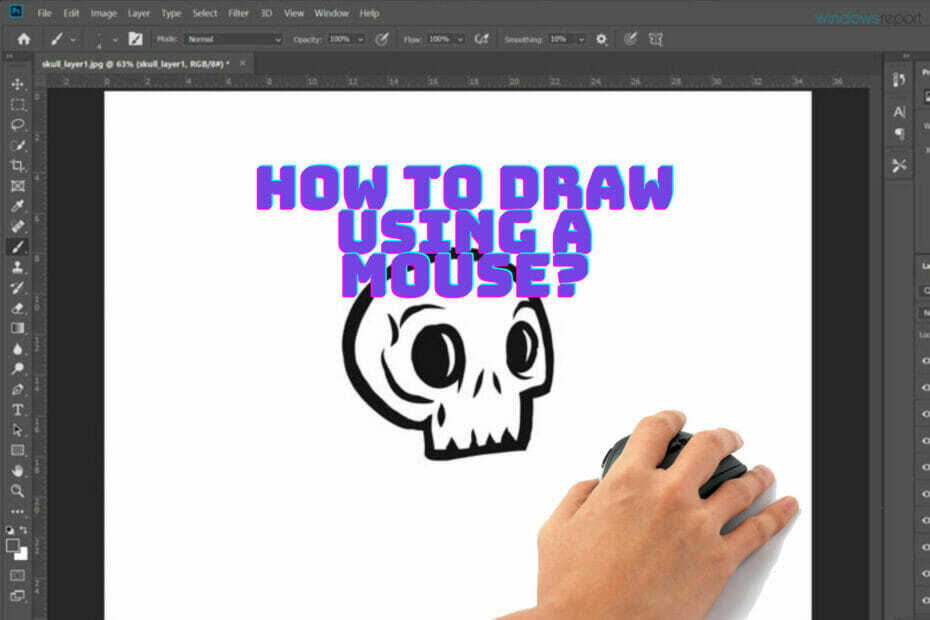
Creative Cloud - це все, що вам потрібно, щоб оживити свою уяву. Використовуйте всі програми Adobe та комбінуйте їх для отримання чудових результатів. За допомогою Creative Cloud ви можете створювати, редагувати та відображати в різних форматах:
- Фотографії
- Відео
- Пісні
- 3D-моделі та інфографіка
- Багато інших творів мистецтва
Отримайте всі програми за спеціальною ціною!
Художники графіки використовують планшети для малювання та цифрові ручки, щоб перенести своє мистецтво в цифрову сферу, але що, якщо ви хочете малювати лише за допомогою миші?
Багато користувачів скажуть, що робити це насправді важко, але немає нічого неможливого, тому, маючи правильне програмне забезпечення, час і відданість, ви напевно це зрозумієте.
Хоча миша не була створена для малювання, їх є надзвичайно точні ігрові миші, який можна використовувати навіть для цього завдання.
Малювання складних фігур, особливо кривих ліній за допомогою миші, хоч і незручно, можна виконати з достатньою практикою та правильним програмним забезпеченням.
У цьому посібнику ми зібрали кілька найкращих технік, які можуть допомогти вам малювати за допомогою миші за допомогою адаптованого програмного забезпечення.
Швидка порада:
Створення мистецтва за допомогою миші на ПК може мати свої недоліки, і саме тому вам потрібно використовувати потужне та універсальне програмне забезпечення, яке забезпечить вам конкурентну перевагу: Adobe Photoshop.
Це дивовижне програмне забезпечення гарантує, що навіть якщо ви можете бути обмежені в точності, з якою ви можете намалювати свої твори мистецтва, ви ніколи не будете обмежені в розділі редагування.

Adobe Photoshop
Adobe Photoshop дозволяє створювати дивовижні витвори мистецтва, використовуючи лише мишу та широкий вибір пропонованих цифрових інструментів.
Як я можу малювати за допомогою миші на своєму ПК?
1. Скануйте або фотографуйте свої малюнки

Найпростіший метод - це трохи обдурити, оскільки ви не використовуєте мишу для всього процесу.
Ви можете намалювати контури фігур на чистому аркуші білого паперу та відсканувати свої твори мистецтва.
Сканувавши або сфотографувавши свою ілюстрацію, ви можете перенести її у свій проект і використовувати як фоновий шар із низькою контрастністю, щоб за допомогою миші слідувати певним лініям за допомогою інструмента «Перо».
Інструменти та щітки цього програмного забезпечення дозволять вам досягти надзвичайного та оригінального результату лише за допомогою крутої кривої навчання програми.
2. Використовуйте доданий інструмент Pen

Насправді є розумний спосіб малювання за допомогою миші, використовуючи лише Photoshop. Це не як малювати стилусом або розумною ручкою, але ви отримаєте майже однакові результати.
Цей прийом передбачає використання інструменту «Перо». Ви можете використовувати його для створення набору точок на екрані, які будуть з'єднані прямими лініями. Натискання кнопки Ctrl кнопка на клавіатурі та перетягування ліній створить кривизни.
Таким чином, ви можете створити будь-яку лінію або фігуру, яка вам може знадобитися. Закінчивши створювати лінію або фігуру, клацніть правою кнопкою миші, виберіть опцію Штриховий шлях та виберіть інструмент, який потрібно використовувати для лінії.
Єдине, що залишилося зробити до цього, - це вибрати товщину та колір лінії. Зрештою, ви можете позбутися лінії, яку ви намалювали за допомогою інструмента «Перо», вибравши її та натиснувши Введіть ключ.
Ви навіть можете скористатися опцією «Імітувати тиск» з останніх версій Photoshop, щоб імітувати ефект, що створюється різними рівнями тиску від обведення цифровою ручкою.
Крім того, якщо ви задоволені створеною вами формою, ви можете просто заповнити її, клацнувши правою кнопкою миші простір всередині неї та скориставшись інструментом «Заливка».
3. Інші корисні поради
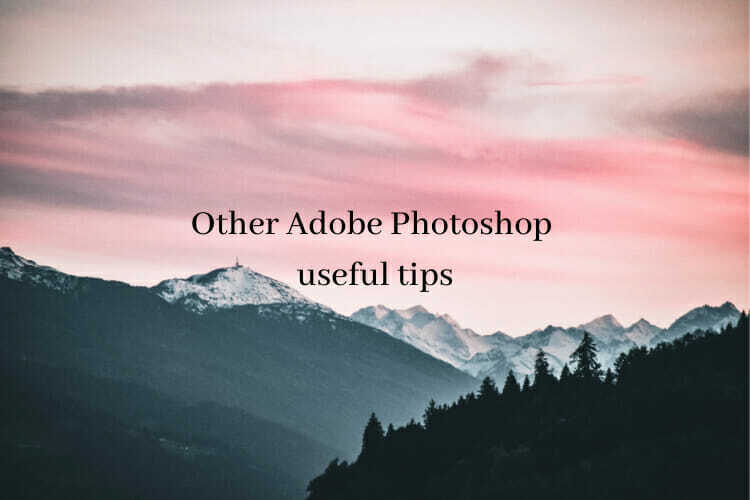
- Утримання клавіші Shift в Adobe Photoshop допоможе вам створити ідеально пряму лінію.
- Використовуйте вже доступні форми, доступні у Photoshop, такі як овали, кола та прямокутники, щоб створити необхідні елементи у вашому малюнку.
- Використовуйте шари для елементів, які ви не впевнені на 100%, що хочете зберегти, щоб їх можна було видалити або легко додати.
- Зберігайте ілюстрацію якомога частіше. Це стосується будь-якої цифрової роботи, але про неї все-таки варто згадати.
Ми сподіваємось, що наш посібник з того, як малювати за допомогою миші, надав вам сміливості розкрити свою творчість за допомогою миші та клавіатури.


